WordPress-meldingen en waarschuwingen gemakkelijk gemaakt
Wilt u een specifieke activiteit op uw website volgen of op de hoogte worden gehouden van nieuwe gebruikersaanmeldingen met een mobiele melding? Het is gemakkelijk met WP Cerber-waarschuwingen.
English version: WordPress notifications and alerts made easy
Zodra u een melding voor een specifieke activiteit heeft gemaakt, ontvangt u voor elke gebeurtenis een e-mailmelding of een optionele mobiele melding . U kunt zoveel waarschuwingen maken als u nodig heeft.
Het maken van waarschuwingen voor specifieke gebeurtenissen is eenvoudig. U kunt dit doen door naar het tabblad Activiteit te gaan, het logboek te filteren voor de activiteit die u wilt volgen en op de knop Melding maken in de rechterbovenhoek van de pagina te klikken. Selecteer in het onderstaande pop-upvenster het type meldingen dat u wilt ontvangen: mobiel, e-mail of beide.
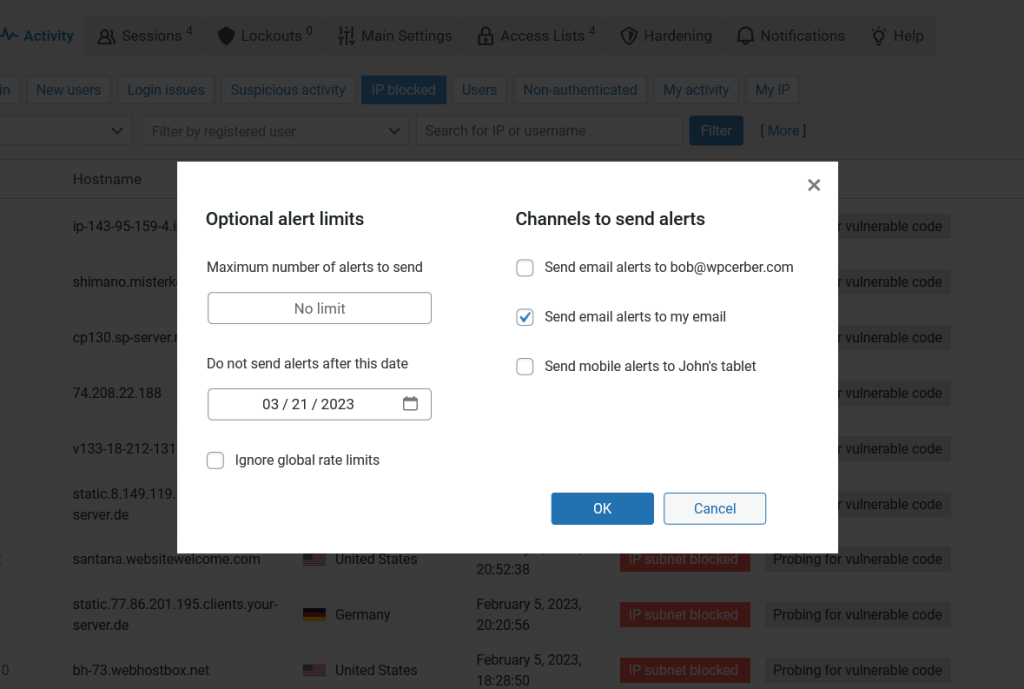
In this example, email alerts will be sent to the email address on the admin’s profile until March 31, 2023. The number of allowed alerts per hour (rate limiting) is capped in the global notification settings.
Opmerking: de mogelijkheid om kanalen voor meldingen te selecteren is een functie die exclusief beschikbaar is in de professionele versie van WP Cerber .
U ontvangt meldingen totdat de alarmtoestand door u wordt verwijderd of de optionele limiet op het aantal meldingen of de vervaldatum is bereikt. Om overmatige e-mails of mobiele meldingen te voorkomen, kunt u snelheidsbeperking configureren in de meldingsinstellingen.
U kunt zoveel filters (voorwaarden) combineren als u nodig heeft en de melding wordt alleen verzonden als aan alle opgegeven voorwaarden wordt voldaan. Bekijk onze voorbeelden hieronder op de pagina.
Hieronder geven we enkele praktische voorbeelden van hoe u WP Cerber-meldingen en -waarschuwingen kunt gebruiken om beveiligingsgebeurtenissen op uw WordPress-website te controleren. U leert hoe u waarschuwingen kunt instellen voor specifieke gebeurtenissen en activiteiten, en hoe u meldingsinstellingen kunt configureren om aan uw behoeften te voldoen. Deze voorbeelden helpen u om te profiteren van de krachtige meldings- en waarschuwingsfuncties van WP Cerber.
Meldingen ontvangen voor elke gebruikerslogin
Ga naar het tabblad Activiteit , klik op Ingelogd en klik vervolgens op de knop Alert maken . Selecteer in het pop-upvenster het kanaal waarop u waarschuwingen wilt ontvangen. Zie de onderstaande schermafbeelding.
Nu om een melding te krijgen als een gebruiker zich heeft aangemeld met een e-mailadres in plaats van de gebruikersnaam
Het volgen van een specifieke activiteit van een WordPress-gebruiker afkomstig van een bepaald IP-adres
Ga eerst naar het tabblad Activiteit . Selecteer in de vervolgkeuzelijst met activiteiten een activiteit die u wilt volgen. Selecteer vervolgens een gebruiker die u wilt controleren. Voer een IP-adres in dat u wilt controleren in het volgende tekstveld en klik op de knop Filter . Klik ten slotte op de knop Alert maken om een alert voor deze specifieke activiteit in te stellen.
Waar worden mijn meldingen afgeleverd?
E-mailmeldingen van WP Cerber worden verzonden naar de e-mailadressen die u ziet in het gedeelte Meldingen . Als u daar geen e-mailadres opgeeft, wordt er een melding verzonden naar het e-mailadres dat u hebt ingesteld op de beheerpagina Algemene instellingen van uw WordPress (Instellingen -> Algemeen -> E-mailadres).
Als je mobiele pushmeldingen via Pushbullet hebt ingesteld, ontvang je pop-upberichten op een geselecteerd apparaat of in een desktopbrowser. Lees meer: pushmeldingen instellen voor je smartphone of desktopbrowser .
Waarschuwingen en meldingen stoppen
Om geen meldingen meer te ontvangen en een waarschuwing te verwijderen, klikt u eenvoudig op de verwijderlink in de voettekst van een e-mailmelding of een pushbericht. Houd er rekening mee dat u ingelogd (geautoriseerd) moet zijn op uw website om een melding te verwijderen.
U kunt een waarschuwing ook verwijderen van de pagina Activiteit als u dezelfde voorwaarden opgeeft als waarop de waarschuwing is gemaakt.
Een waarschuwing wordt automatisch verwijderd wanneer deze de optionele limieten bereikt die u hebt ingesteld in het pop-upvenster voor het maken van waarschuwingen.
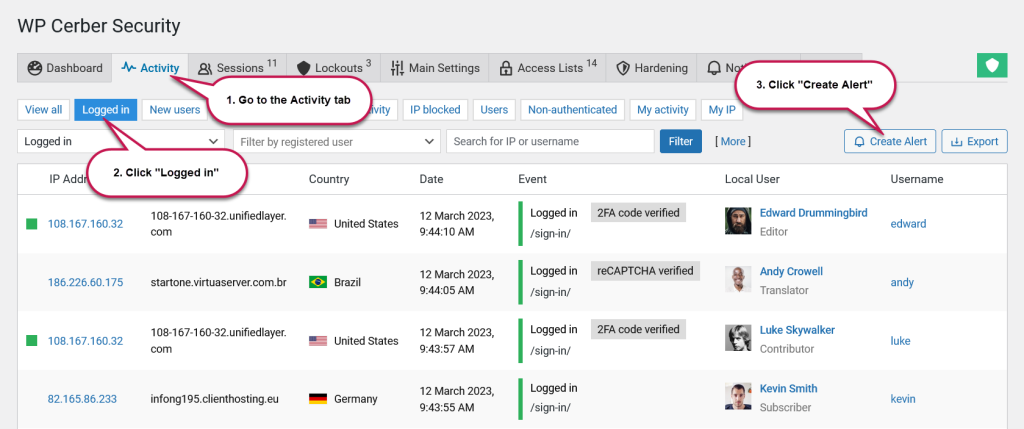
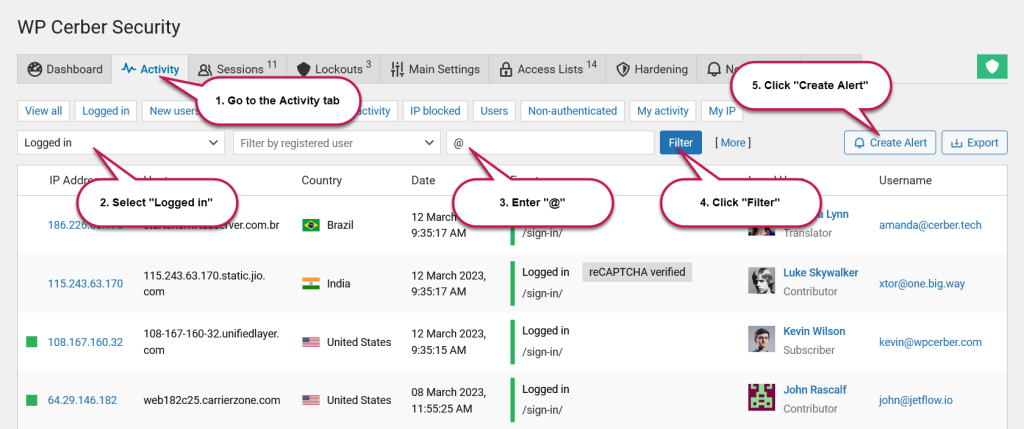

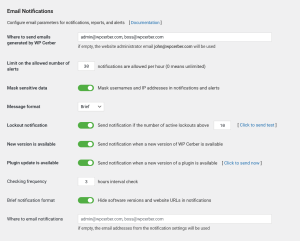
Hello,
Thank you for this nice piece of software.
Since gmail does not receive the notification emails sent from WP-Cerber with messages like this:
status=bounced (host gmail-smtp-in.l.google.com[xx.xxx.xx.xx] said: 550-5.7.1 [yy.yyy.yy.yy] The IP address sending this message does not have a 550-5.7.1 PTR record setup. As a policy, Gmail does not accept messages from 550-5.7.1 IPs with missing PTR records. Please visit 550-5.7.1 https://support.google.com/mail/answer/81126#authentication for more 550 5.7.1 information.
I think, I need to send WPCeber notification emails through an authenticated server. Is this possible?
Yes, sure. You need to use an external mail server like Mailgun and install SMTP plugin like this: https://wordpress.org/plugins/easy-wp-smtp/